HP Delivery Partners adalah ekstensi OpenCart untuk menambahkan fitur mitra pengiriman di sistem Anda.
Instal module pada bagian pra install berikut sebelum instalasi.
Pra-Instal
- Instal Admin Menu
- Untuk OC 2.x → Instal: FTP Quick Fix
- Untuk OC 3.x → Install: Base Theme Modification
- Refresh Modifikasi dengan Akses: Extension → Modification. Klik tombol Refresh modifikasi di pojok kanan atas.
Setelah selesai dengan step diatas Anda bisa melanjutkan Instalasi sbb:
NB: Anda dapat melakukan disable base theme modification setelah instalasi.
Instalasi
1. Setelah melakukan pembelian Module HP Delivery Partners, maka kalian akan mendapatkan sebuah file dengan format nama XXXX.ocmod.zip.
2. Navigasi ke halaman Extension → Extension Installer, kemudian upload file dengan nama XXXX.ocmod.zip tadi.
NOTE
Pada OC 2.x
Pastikan proses upload hingga terdapat pesan sukses: Success: The extension has been installed!
Jika muncul pesan kesalahan: … is using the same ID code as the one you are trying to upload!
Artinya Anda telah mengupload file yang sama sebelumnya. Sehingga Anda tidak perlu menguploadnya kembali.Untuk Proses Update:
akan terjadi file override terhadap file lama. Klik tombol Continue untuk melanjutkan proses upload.
3. Akses menu Extensions → Modifications. Kemudian klik tombol Refresh pada bagian kanan atas, seperti tampak pada gambar berikut.

Refresh Modifikasi – HP Delivery Partners OpenCart
4. Akses halaman module. Extension → Module / Extension → Extension, filter untuk Module (OC →= 2.3.0.x). Klik Install dan Edit HP Delivery Partners. Sampai tahap ini Anda akan melihat halaman seting HP Delivery Partners atau halaman validasi toko (Jika sebelumnya belum tervalidasi). Halaman yang sama dapat diakses via Admin Menu (HP Web Design → HP Delivery Partners).
5. Store Validation
Setiap pembelian ekstensi premium opencart di HP Web Design akan dilakukan validasi license saat mau menggunakannya di website, validasi ini diadakan sehubungan dengan batasan license per purchase. Artikel tentang proses validasi ini anda bisa baca di https://hpwebdesign.id/cara-mendapatkan-license-key
6. General tab
- Status : Untuk mengaktifkan modul.
- Color Scheme : Warna dasar yang digunakan untuk modul, digunakan untuk tema warna halaman login dan register
- Term & Condition : Halaman informasi yang digunakan untuk syarat & ketentuan
- Delivered Order Status : Status pesanan untuk pesanan yang sudah terkirim
- Completed Order Status : Status pesanan untuk pesanan yang sudah selesai
- Available Countries : Kode negara yang tersedia saat pengguna mendaftar
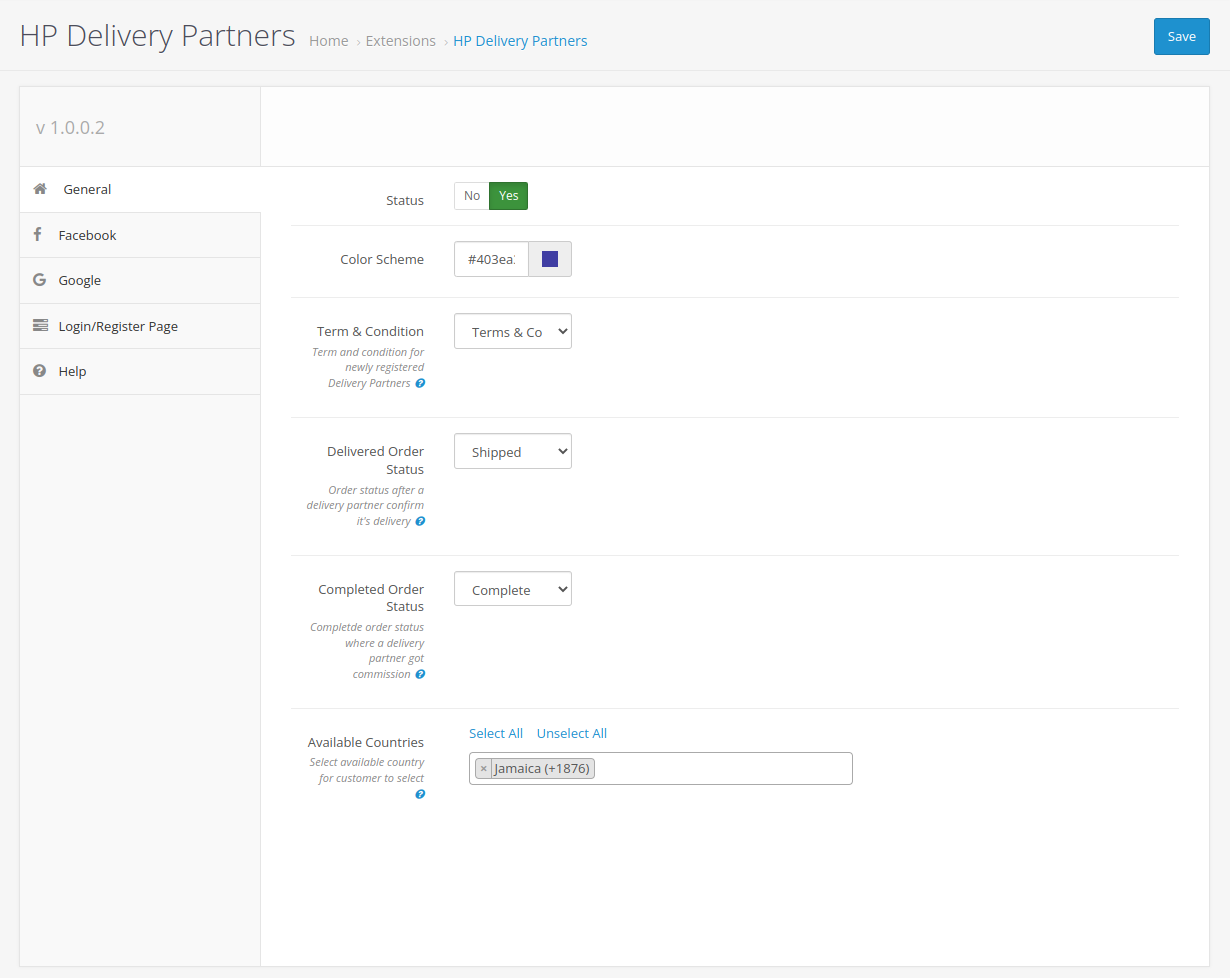
7. Login/Register Page Tab
- Side Background Color : Warna yang digunakan untuk sidebar pada halaman login dan register
- Side Background Image : Gambar background yang digunakan untuk sidebar pada halaman login dan register
- Registration Title : Teks judul untuk formulir pendaftaran
- Registration Instruction : Teks instruksi yang ditampilkan di sidebar pada halaman login dan registrasi
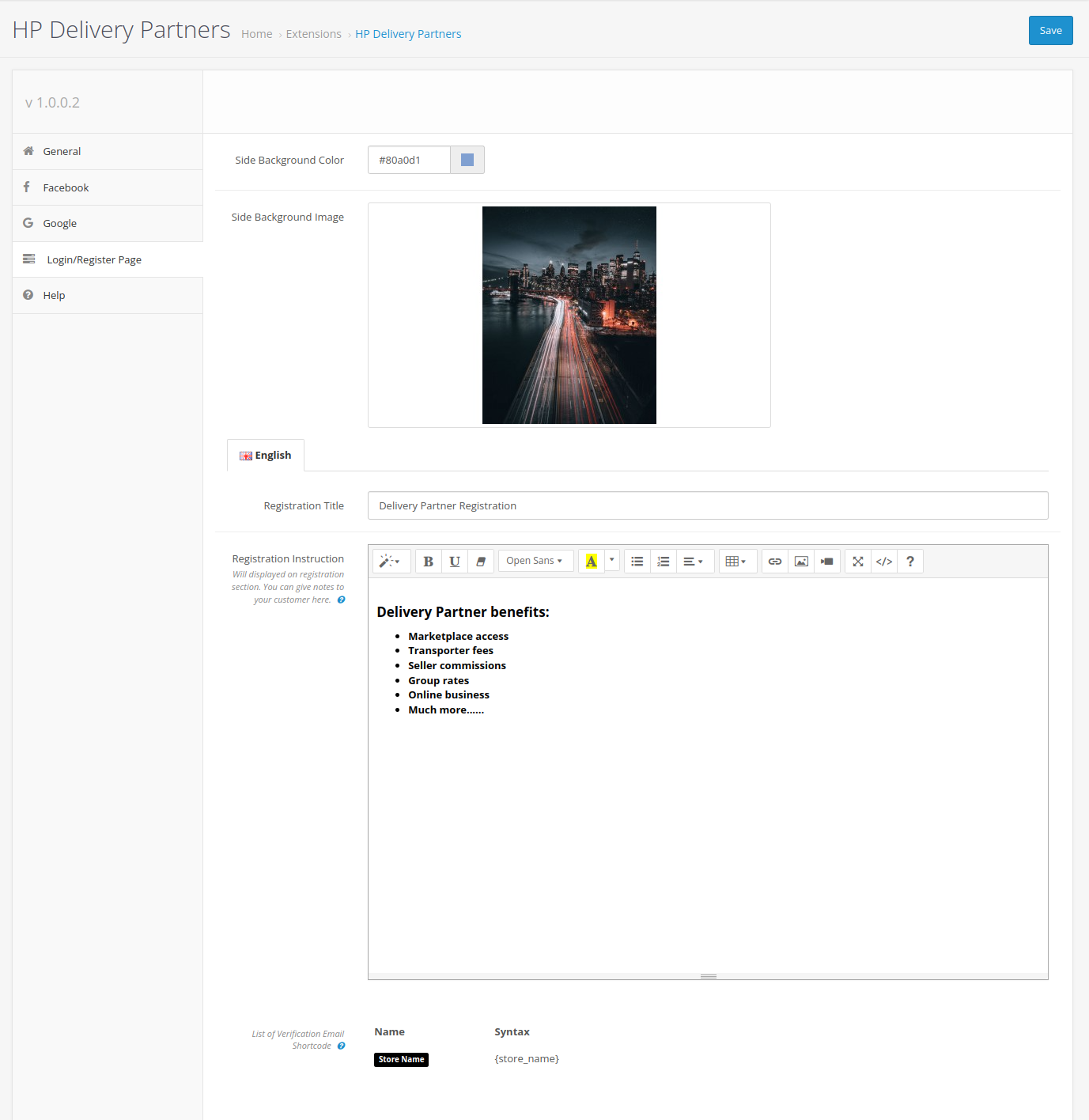
8. Tab Facebook dan Google
Untuk mengaktifkan fitur login facebook dan google konfigurasi yang dilakukan cukup banyak, silahkan ikuti penjelasannya dibawah ini.
Setting Login / Register Facebook
1. Buka link https://developers.facebook.com/apps/
2. Klik tombol Create App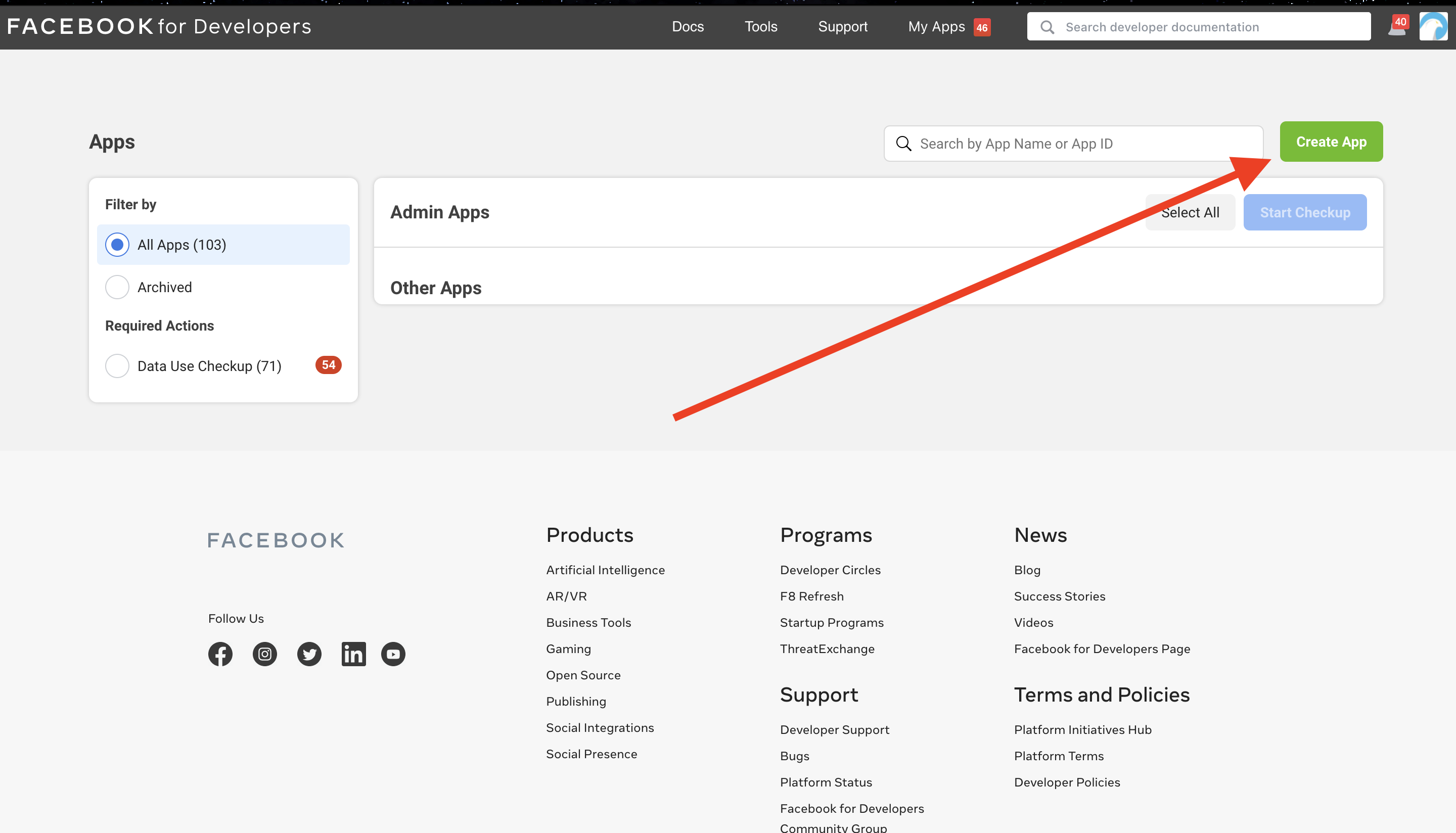
3. Pilih Consumer.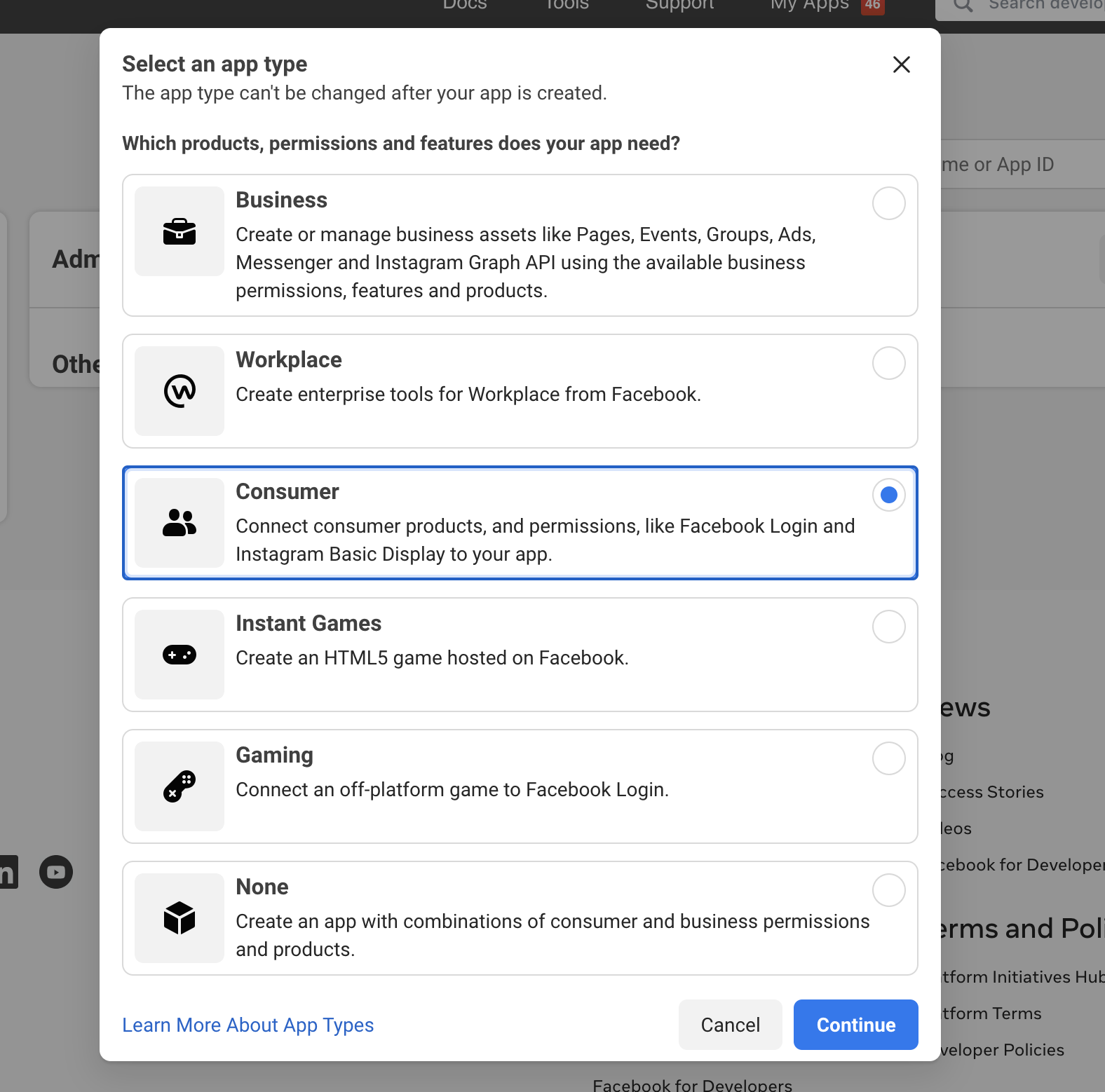
4. Isi Display Name dengan nama website yang kalian gunakan.
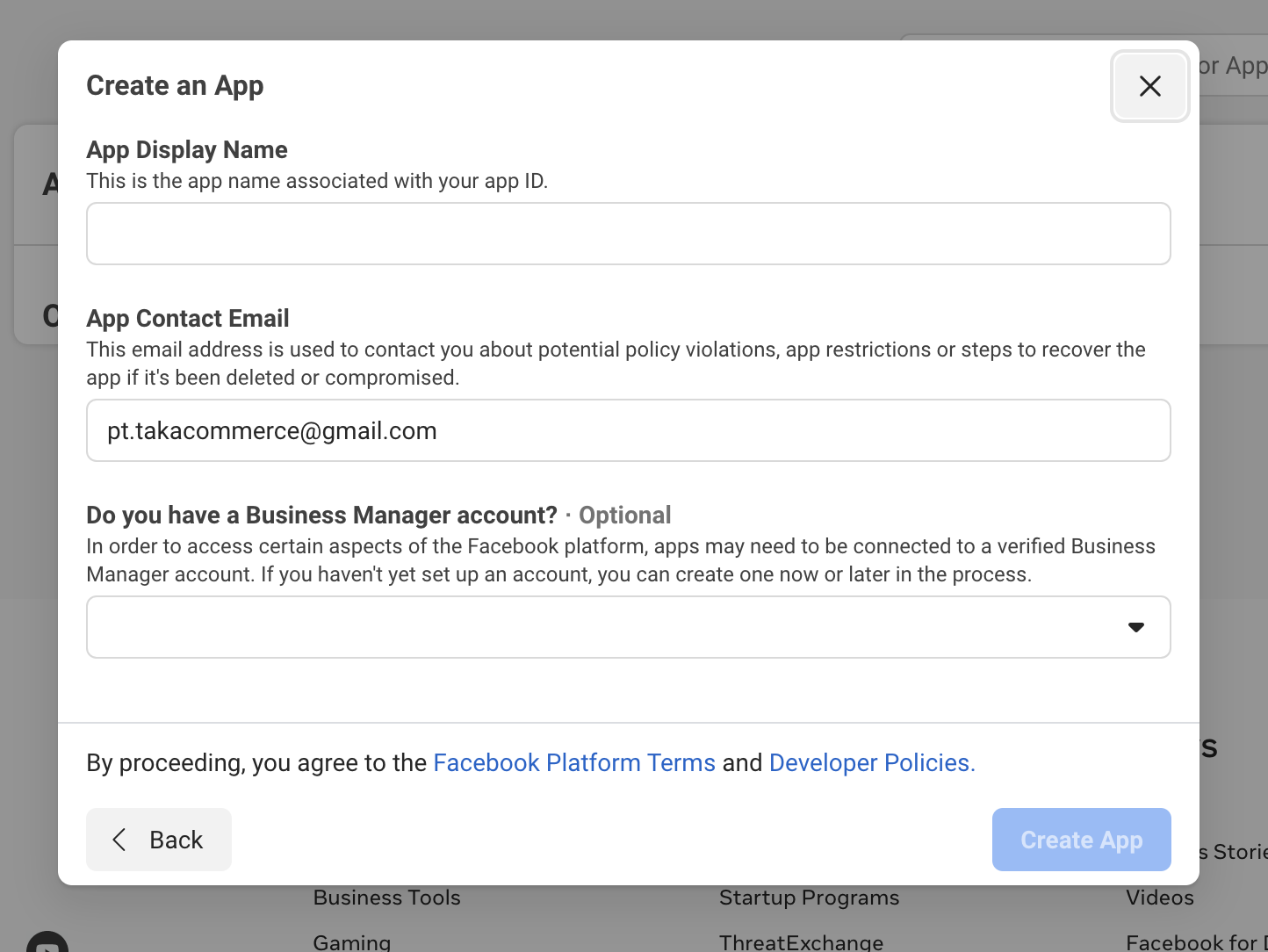
5. Klik tombol Set Up pada Facebook Login.
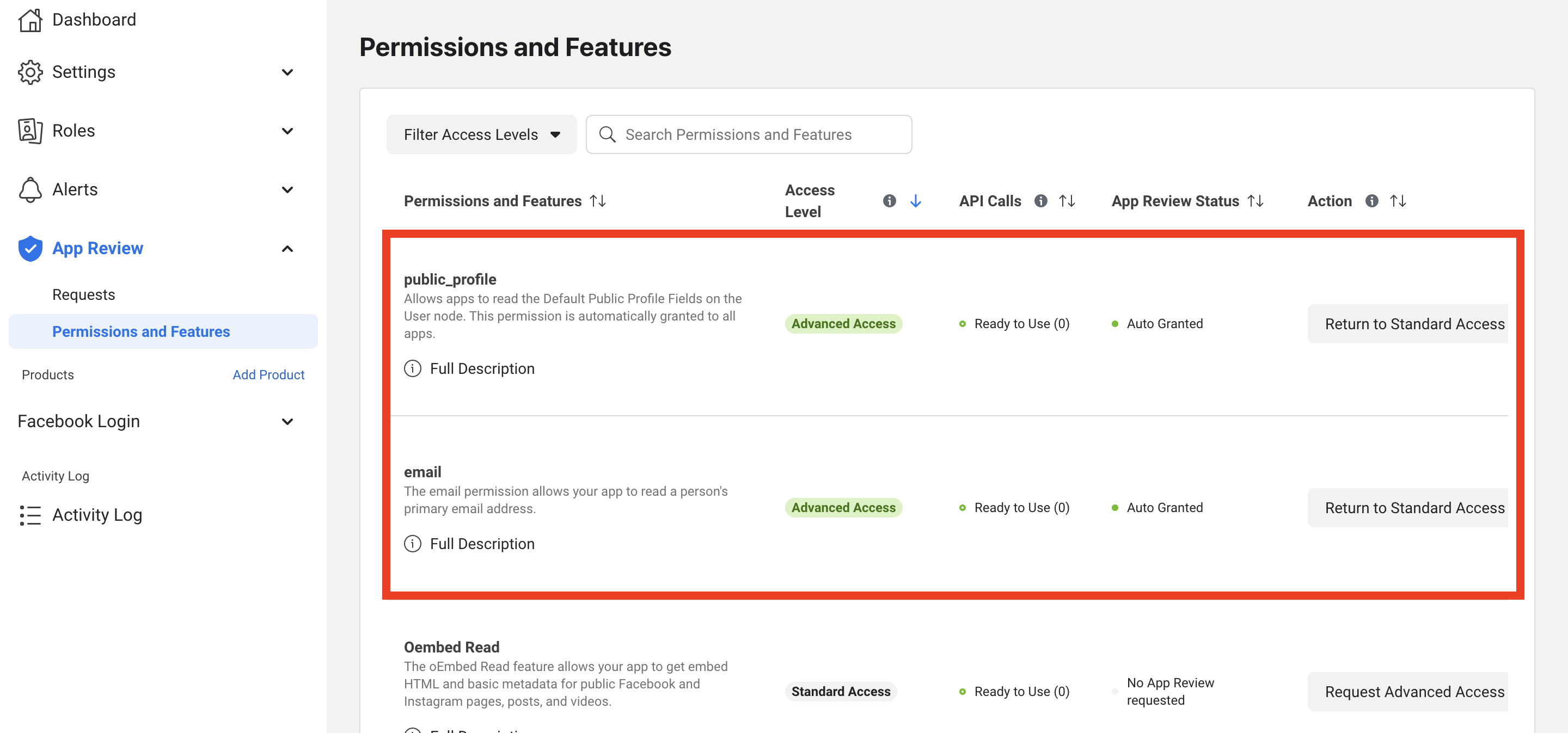
6. Pilih Platform Web dan isikan URL web kalian.
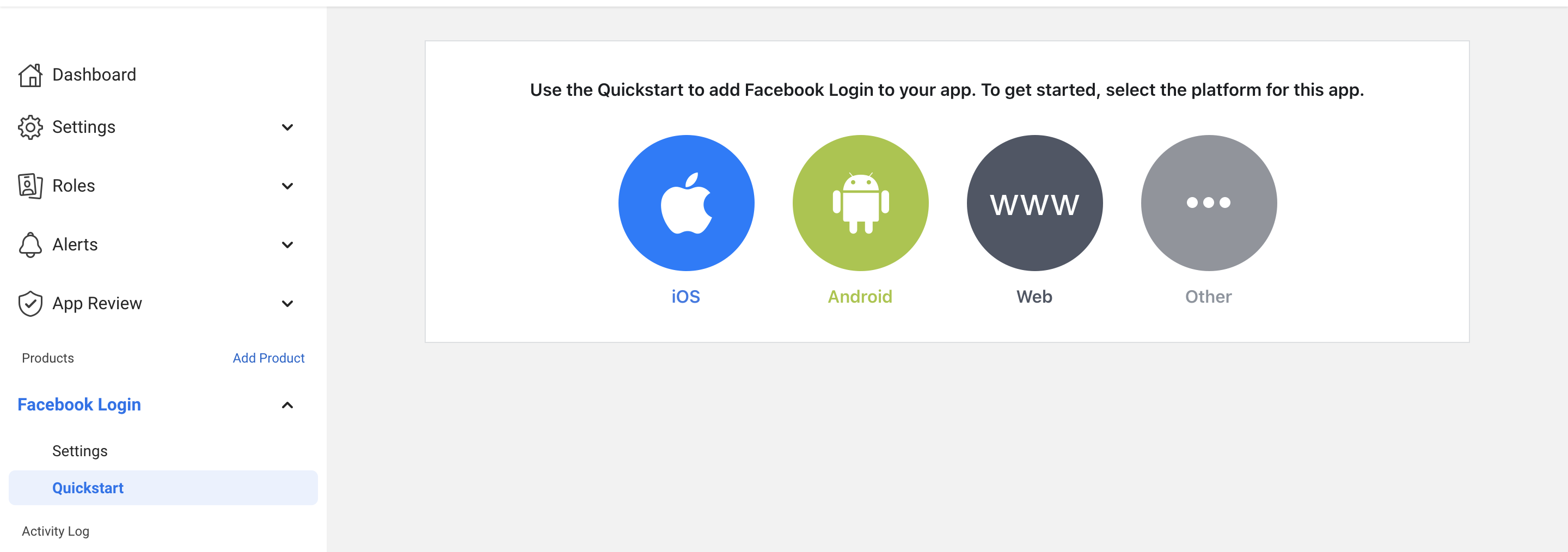
7. Buka halaman Settings pada Facebook Login.
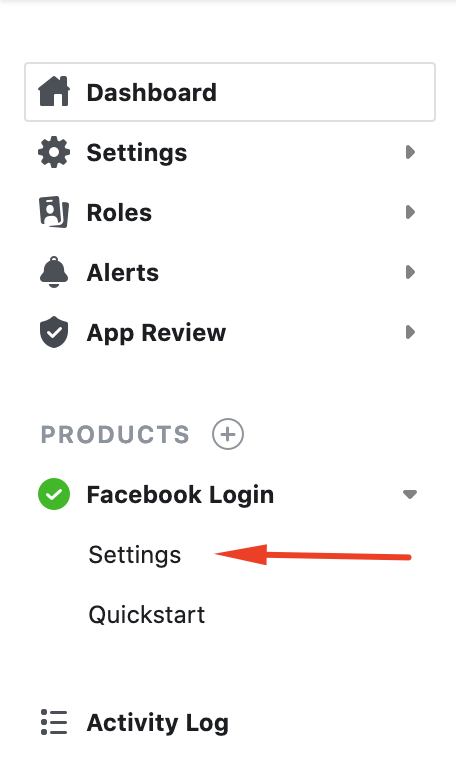
8. Isi Form Valid OAuth Redirect URIs dengan :
https://{your domain}/index.php?route=delivery/hp_delivery_partner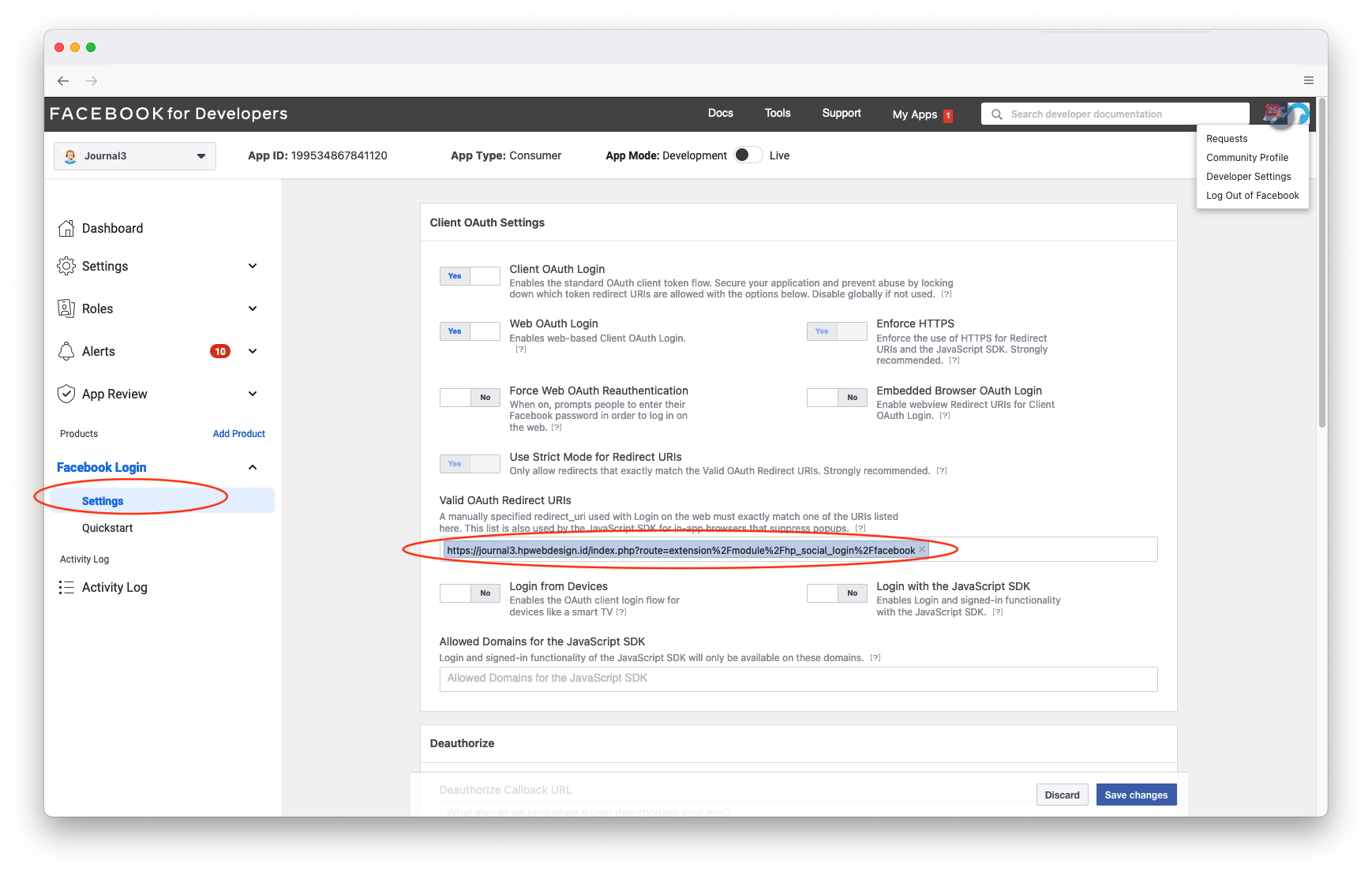
setting OAuth redirect URI on HP Delivery Partners opencart
9. Buka halaman Basic melalui menu Settings > Basic. Isi semua sesuai informasi web kalian kecuali Namespace (optional).
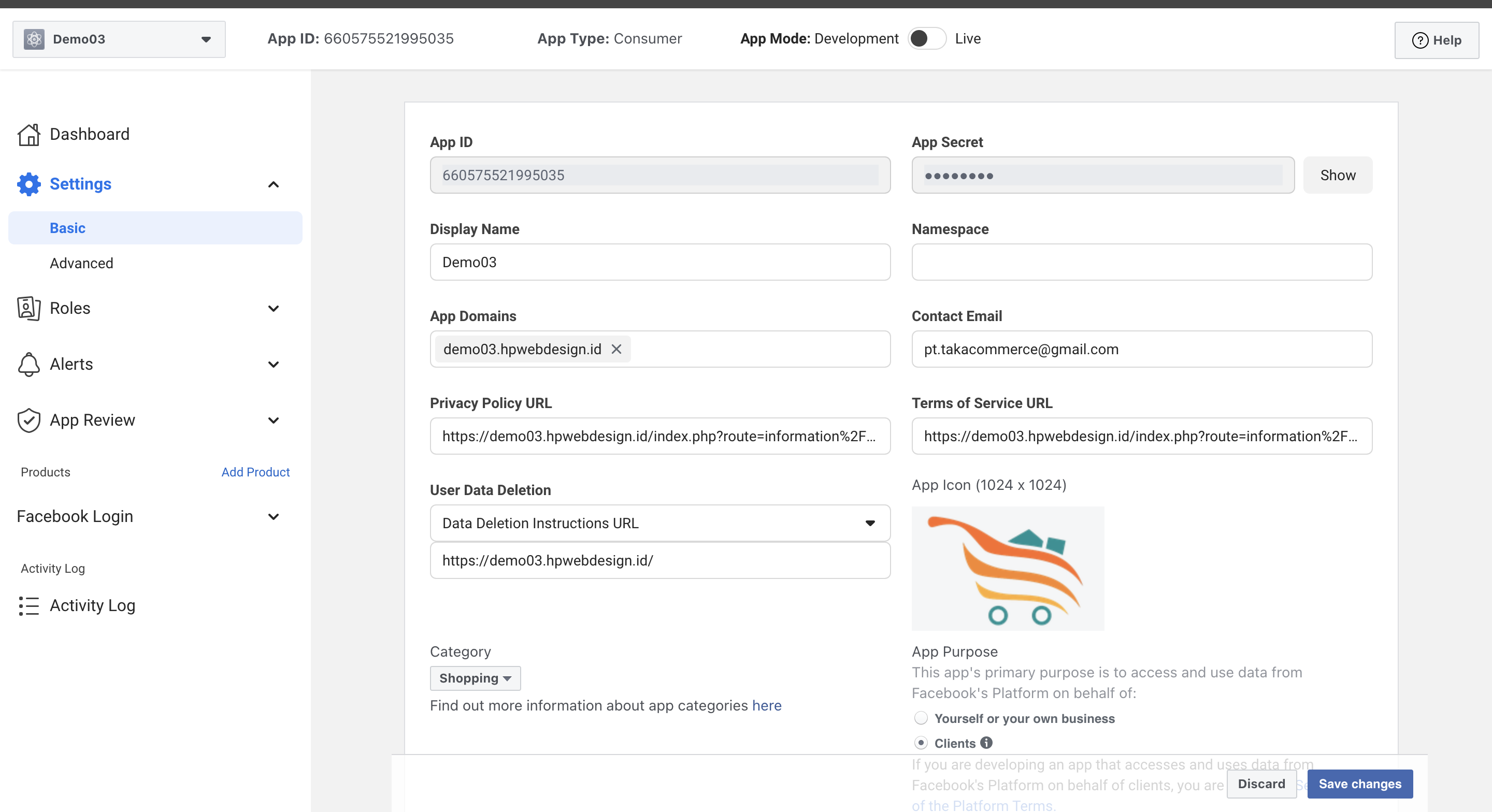
10. Buka halaman App Review > Permissions and Features. Klik Get Advanced Access untuk public_profile dan email. Jika sudah Get Advanced Access akan tampil seperti di bawah ini.
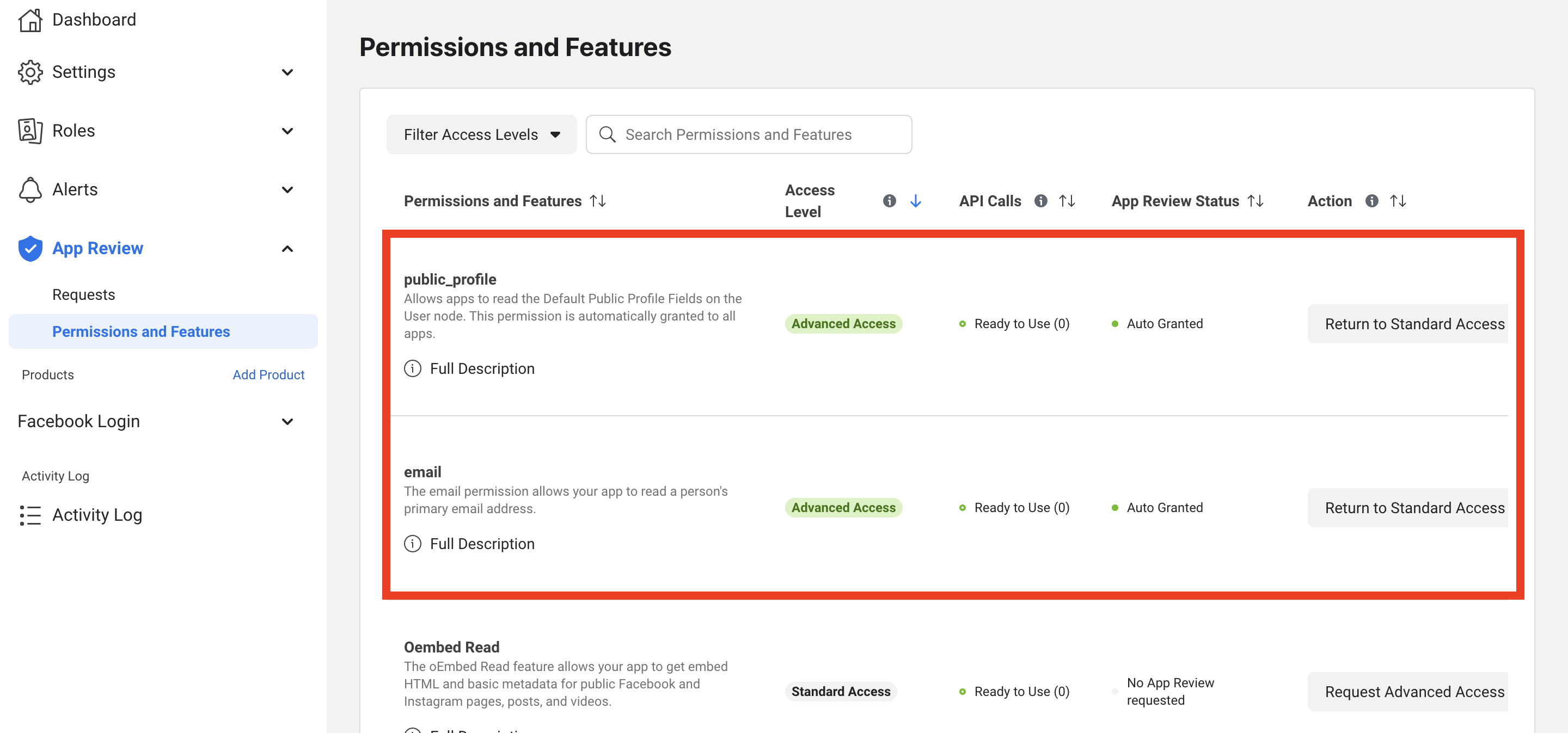
11. Buat App Mode ke Live.
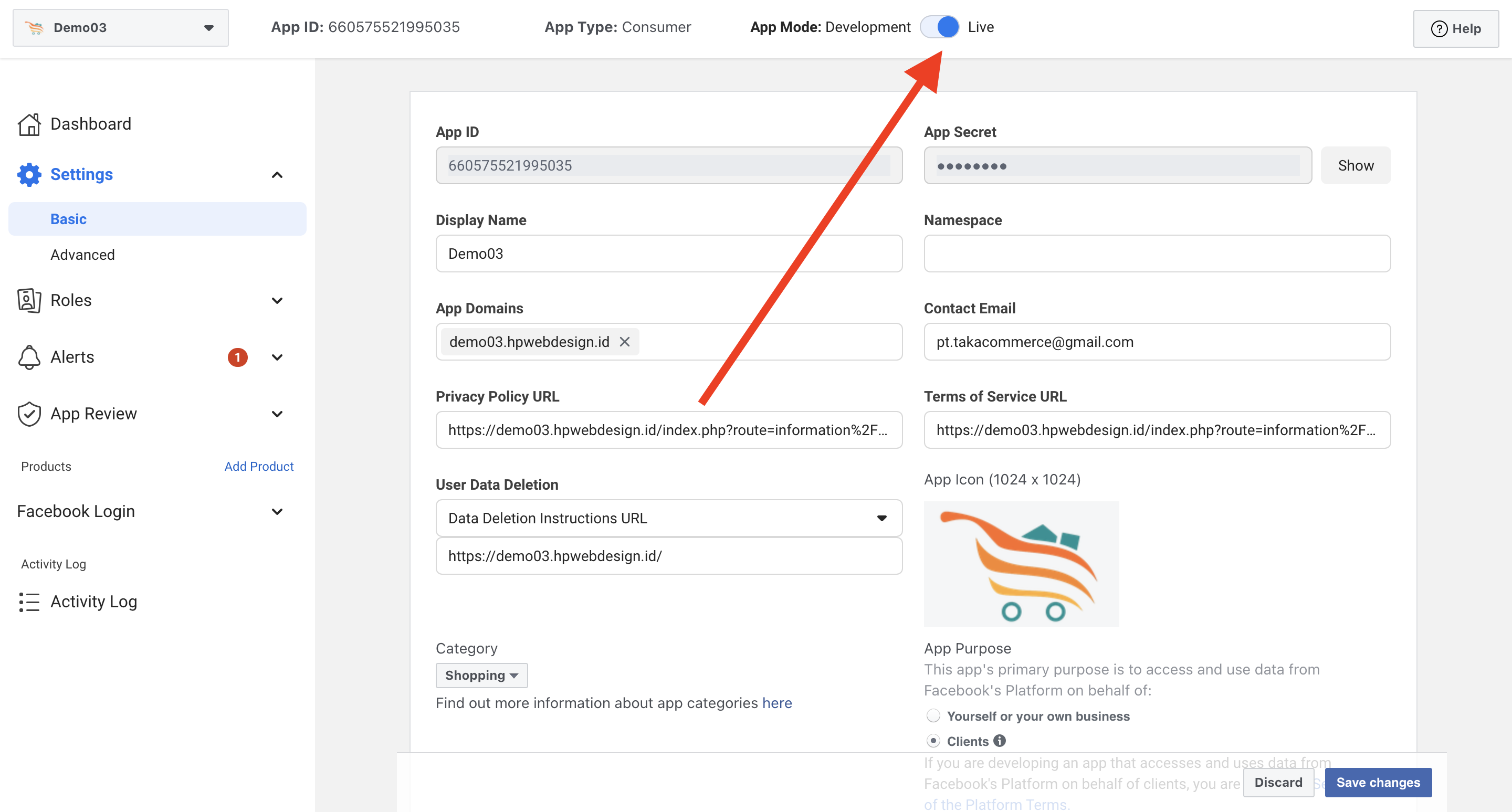
12. Copy App ID dan App Secret, agar dapat melihat App Secret tekan tombol Show.

13. Kembali ke halaman setting HP Delivery Partners lalu paste App ID dan App Secret yang telah tadi kalian copy. Jangan lupa setting Status agar On.
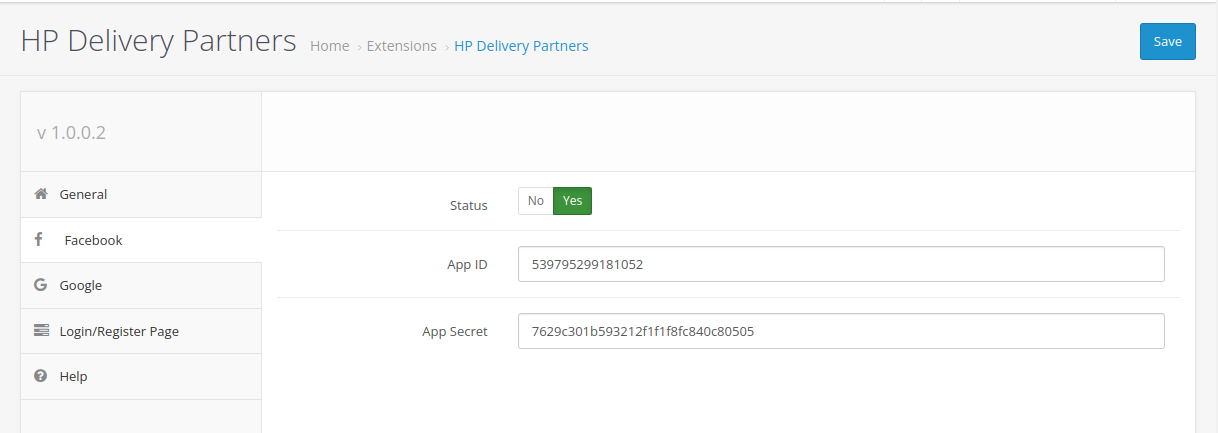
Setting Login / Register Google
1. Buka link https://console.developers.google.com/apis/dashboard.
2. Jika belum memiliki Project, klik Select Project.

3. Klik New Project, lalu lakukan pengisian data. Jika sudah klik tombol Create.
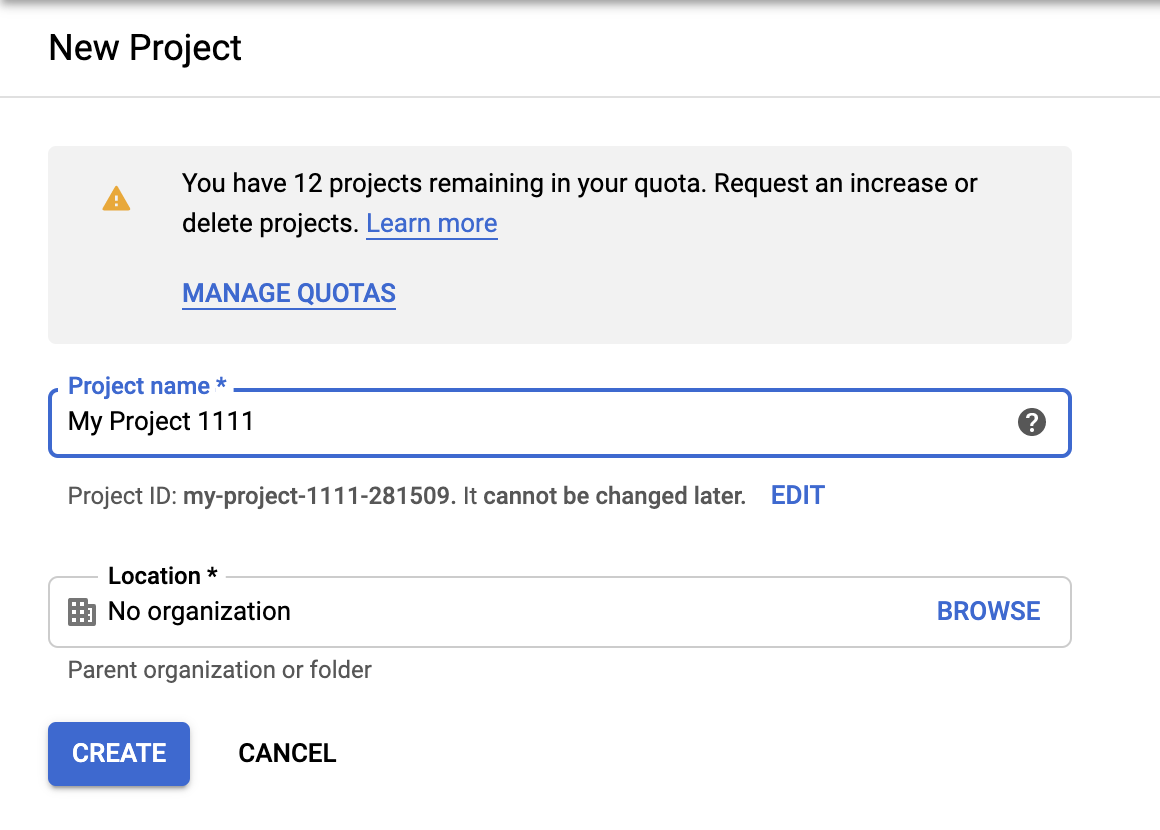
4. Masuk ke halaman Credentials lalu klik Create Credentials. Pilih OAuth Client ID.
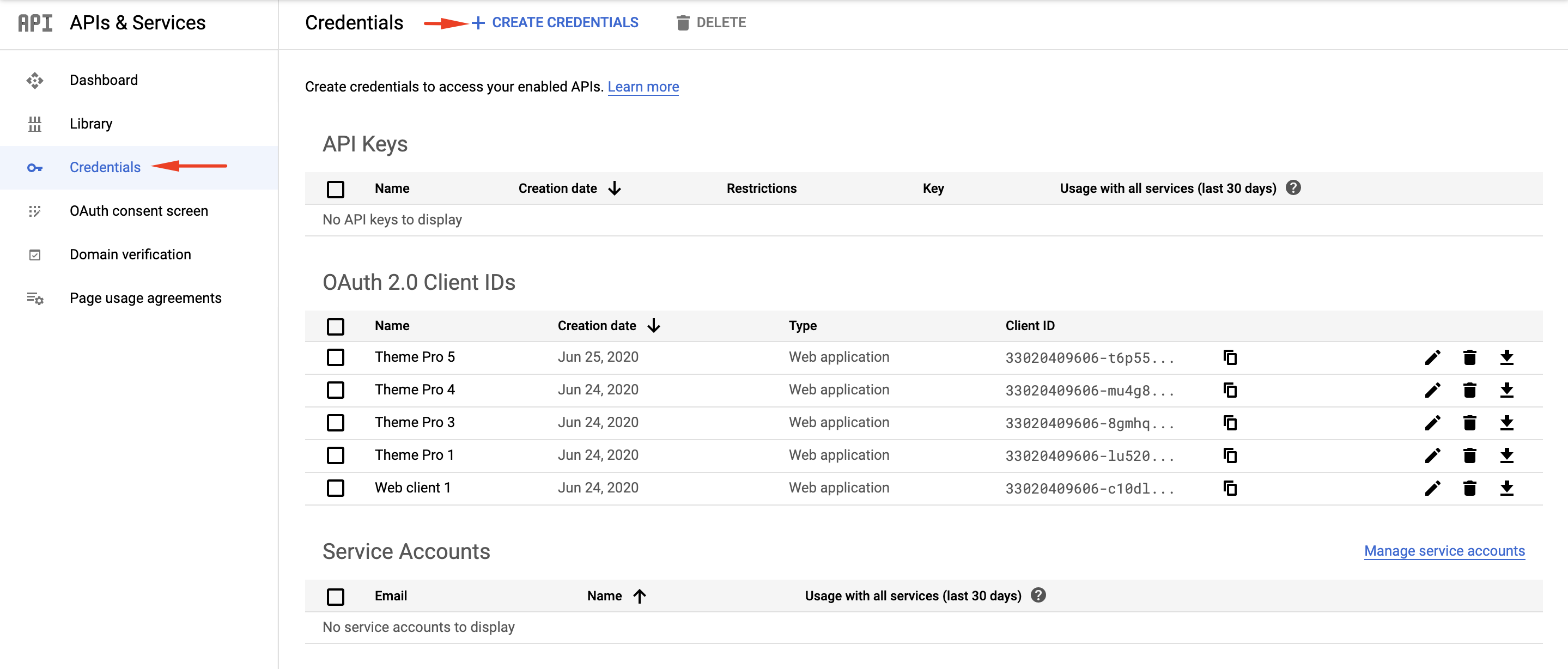
5. Pilih Web application pada Application type dan isi URIs dengan :
https://{your domain}/index.php?route=delivery/hp_delivery_partner/googleLalu tekan tombol Create.
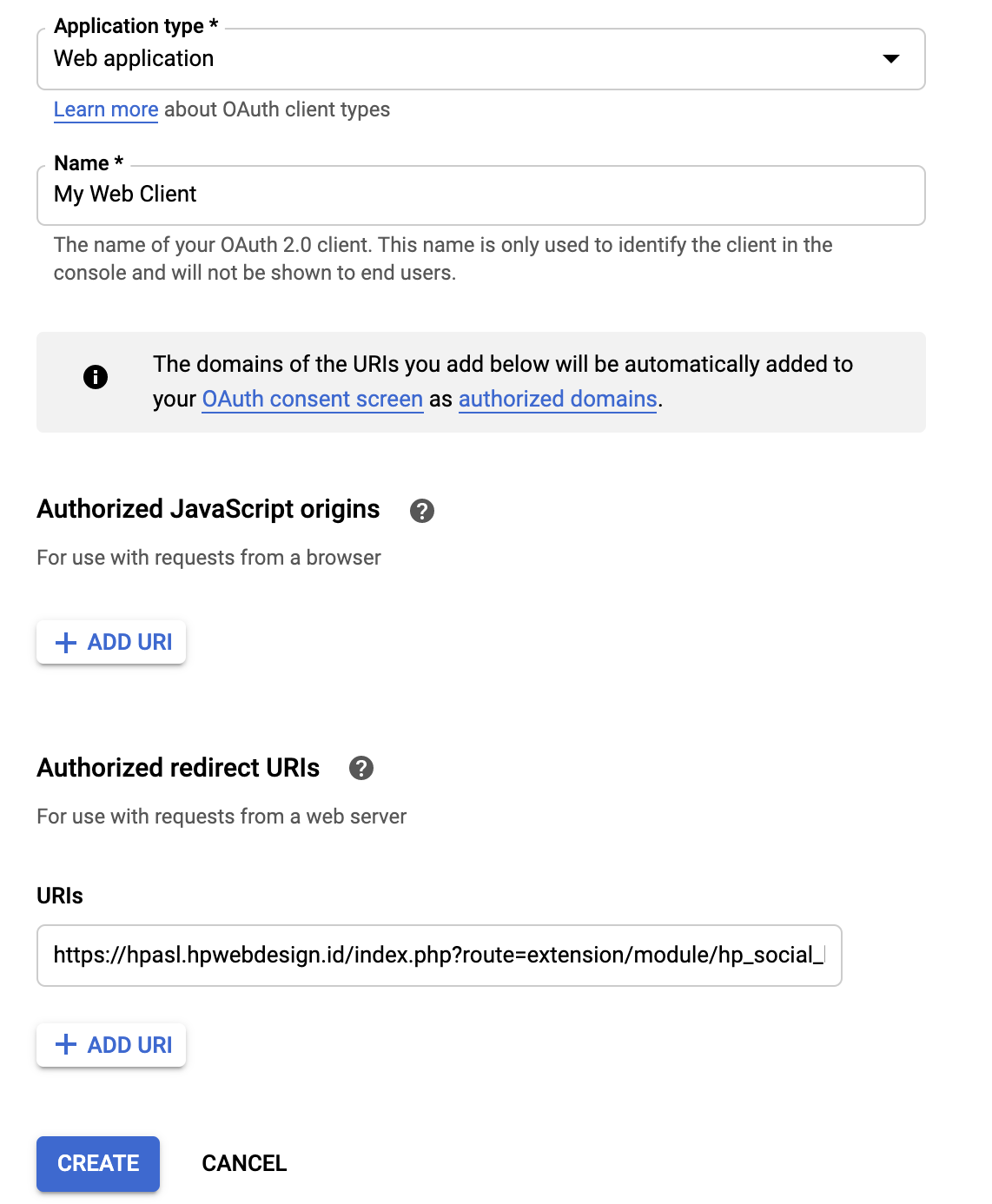
6. Copy Client ID dan Client Secret.
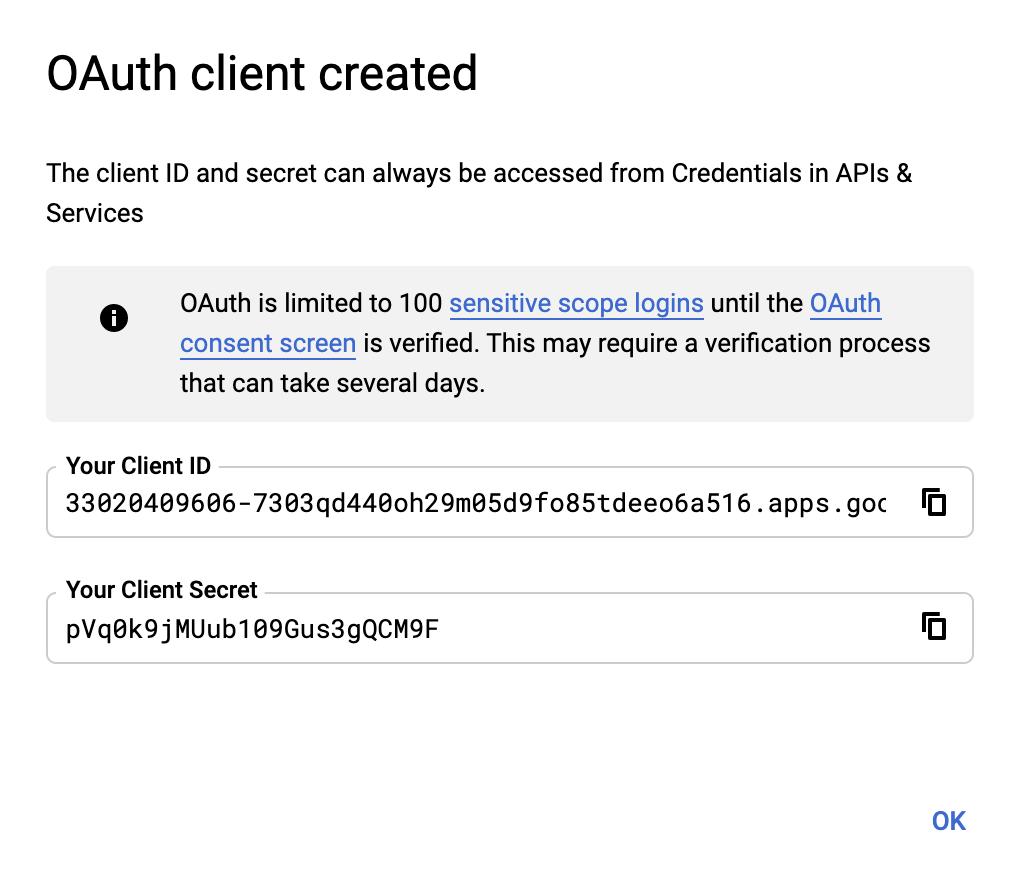
7. Kembali ke halaman setting HP Social Login lalu paste Client ID dan Client Secret. Jangan lupa setting Status agar On.
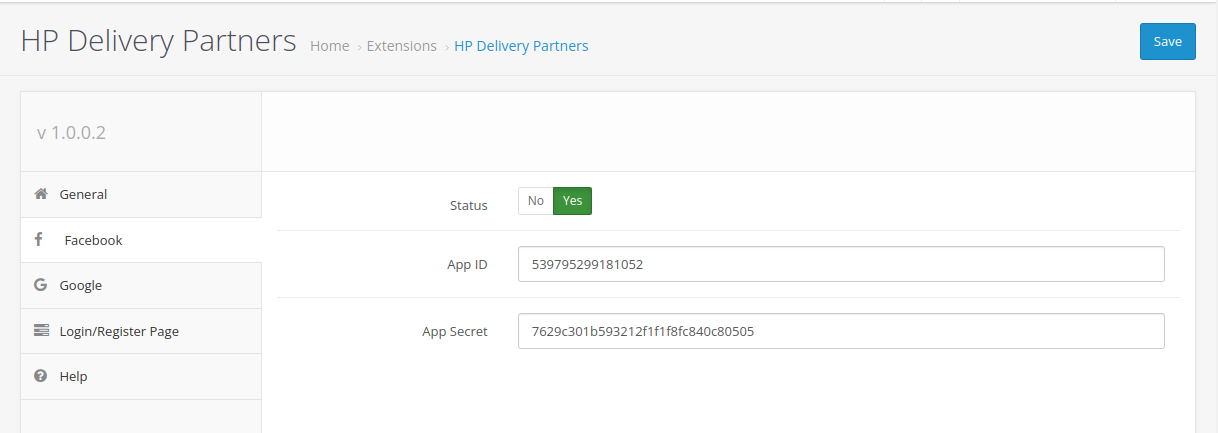
Demikian Cara Konfigurasi HP Delivery Partners. Sekian dari kami, semoga bermanfaat. Jika ada kesulitan tidak usah sungkan untuk bertanya kepada kami untuk support teknis lebih lanjut.

